¿Qué es la interfaz de línea de comandos? Y ejemplos de CLI
Publicado: 2024-01-25Resumen: El artículo habla sobre los fundamentos de la interfaz de línea de comandos (CLI), destacando su control eficiente, potencial de automatización y versatilidad en diversos dominios técnicos. Habla sobre los comandos CLI importantes y los casos de uso populares en administración de sistemas, desarrollo, redes y resolución de problemas, al tiempo que proporciona mejores prácticas para optimizar el uso de CLI para mejorar la productividad y la seguridad de los datos. Leamos más sobre esto.
Tabla de contenido
¿Qué es una CLI?
Una CLI, o interfaz de línea de comandos, es una interfaz basada en texto que se utiliza para interactuar con un sistema o programa informático ingresando comandos como texto. En lugar de utilizar una interfaz gráfica con botones y menús, los usuarios pueden interactuar fácilmente con CLI simplemente escribiendo comandos en la consola o terminal.
Los comandos CLI constan de códigos o comandos seguidos de argumentos y opciones, lo que permite a los usuarios realizar diversas tareas, como navegar por el sistema de archivos, administrar paquetes de software y ejecutar diagnósticos del sistema.
La CLI proporciona acceso directo a las funciones del sistema operativo y puede ser una herramienta poderosa para administradores de sistemas, desarrolladores y usuarios avanzados que prefieren la eficiencia y flexibilidad de las interfaces basadas en texto.
Generalmente, los comandos CLI suelen ejecutarse a través de un shell, que interpreta los comandos y se comunica con el sistema operativo para realizar las acciones solicitadas. Los ejemplos comunes de entornos CLI incluyen el símbolo del sistema de Windows, PowerShell, la terminal macOS y otros shells de Unix/Linux como Bash y Zsh.
A pesar de la curva de aprendizaje asociada con el dominio de la sintaxis y las opciones de los comandos, las CLI ofrecen control preciso y capacidades de automatización, y pueden ser particularmente útiles en escenarios de scripting y administración remota de sistemas.
¿Cuáles son algunas de las ventajas de CLI?
La interfaz de línea de comandos (CLI) ofrece múltiples beneficios, particularmente en contextos técnicos y administrativos.
- Control eficiente y preciso: CLI permite a los usuarios interactuar con un sistema o software ingresando comandos y parámetros, lo que permite un control preciso sobre las acciones. Esto es especialmente beneficioso para desarrolladores, administradores de sistemas y usuarios avanzados que requieren acciones repetibles en sus flujos de trabajo. Ofrece la posibilidad de ingresar comandos directamente y personalizarlos según sus requisitos exactos para ayudar a mejorar la eficiencia y la precisión.
- Capacidades de automatización y secuencias de comandos: las herramientas CLI brindan la capacidad de automatizar secuencias de comandos mediante secuencias de comandos. Esto también permite a los usuarios crear scripts personalizados para realizar tareas complejas, lo que ayuda a ahorrar tiempo y reducir el esfuerzo manual. La automatización juega un papel importante en tareas como la implementación, la administración de servidores y los procesos repetitivos, lo que convierte a la CLI en un activo indispensable para optimizar los flujos de trabajo.
- Eficiencia de recursos: como interfaz basada en texto, CLI consume menos recursos del sistema en comparación con las interfaces gráficas, lo que la hace adecuada para entornos de bajos recursos o conexiones remotas. Esta característica es bastante ventajosa en los casos en que los recursos del sistema son limitados y la interfaz gráfica causa una tensión innecesaria en el sistema.
- Flexibilidad y portabilidad: los comandos e interfaces CLI ayudan a mantener la coherencia entre diferentes sistemas operativos y entornos, proporcionando a los usuarios un método de interacción familiar independientemente de cualquier configuración gráfica o del sistema. Esta coherencia y adaptabilidad hacen de CLI una opción ideal para personas que trabajan en diversos entornos informáticos.
- Esencial para la resolución de problemas y el diagnóstico: el acceso directo a las funciones del sistema proporcionadas por CLI la convierte en una herramienta esencial para la resolución de problemas y el diagnóstico. La retroalimentación en tiempo real y la capacidad de realizar operaciones del sistema de bajo nivel son invaluables al identificar y resolver problemas, ya que CLI permite a los usuarios comprender las complejidades del sistema y ejecutar comandos de diagnóstico específicos.
¿Cómo funciona la CLI?
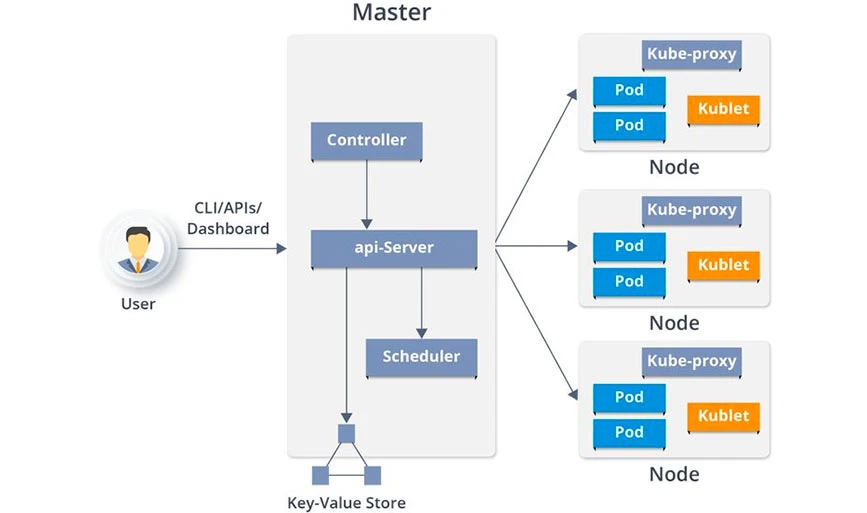
CLI, que significa Command Line Interface, es una interfaz basada en texto que se utiliza para interactuar con el sistema operativo o el software escribiendo comandos en una terminal o shell. A continuación se ofrece una descripción general básica de cómo funciona CLI:
- Terminal o símbolo del sistema: se accede a la CLI a través de un terminal en sistemas basados en Unix (por ejemplo, Linux, macOS) o símbolo del sistema en Windows. Cuando abre una terminal o símbolo del sistema, verá una interfaz basada en texto donde puede escribir comandos.
- Comandos: en CLI, interactúa con el sistema escribiendo comandos. Estos comandos pueden realizar tareas como navegar por el sistema de archivos, crear o eliminar archivos, administrar procesos y más. Cada comando tiene una sintaxis específica e incluye argumentos y opciones para personalizar su comportamiento.
- Navegación del sistema de archivos: una de las características fundamentales de CLI es la capacidad de navegar por el sistema de archivos usando comandos como
cdpara cambiar directorios yls(odiren Windows) para enumerar archivos y directorios. - Salida basada en texto: cuando ejecuta un comando, la salida se muestra como texto en la terminal. Esto incluye información, mensajes de error o confirmación de la acción que se realizó.
- Secuencias de comandos: CLI permite a los usuarios crear secuencias de comandos escribiendo secuencias de comandos en un archivo, que luego se ejecuta como un programa. Esto permite la automatización y la ejecución de tareas complejas.
- Personalización: lo más importante es que los usuarios pueden personalizar su experiencia CLI creando alias, personalizando el mensaje y usando diferentes shells, como Bash, Zsh o PowerShell, cada uno con su propio conjunto de características y capacidades.
Algunos de los comandos CLI útiles
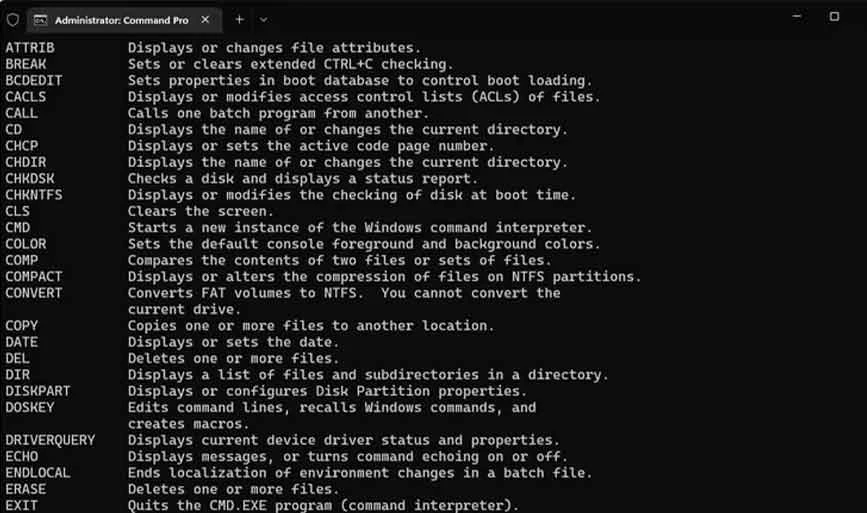
A continuación se muestran algunos de los comandos útiles de la interfaz de línea de comandos (CLI) que ayudan a los usuarios a escribir comandos en el shell o terminal:

- cd: significa "cambiar directorio" y se utiliza para navegar entre diferentes directorios dentro del sistema de archivos.
- ls: enumera el contenido de un directorio.
- mkdir: ayuda a crear un nuevo directorio.
- toque: Crea un nuevo archivo.
- rm: Elimina archivos o directorios.
- cp: Copia archivos o directorios.
- mv: Mueve o cambia el nombre de archivos y directorios.
- grep: busca patrones específicos en archivos.
- buscar: busca archivos y directorios dentro de una ubicación específica.
- chmod: Cambia los permisos de un archivo o directorio.
- sudo: Ejecuta un comando con privilegios de superusuario.
- arriba: muestra información del sistema en tiempo real, como procesos, uso de CPU y uso de memoria.
Estos comandos se usan comúnmente en sistemas basados en Unix como Linux y macOS, así como en Windows PowerShell.
Casos de uso populares de CLI
CLI proporciona flexibilidad, velocidad y control preciso sobre las configuraciones del sistema y de las aplicaciones, lo que la convierte en una herramienta esencial para administradores de sistemas, desarrolladores, ingenieros de redes y profesionales de la seguridad.
Existen algunos de los casos de uso populares de la interfaz de línea de comandos (CLI) que se utilizan ampliamente para diversos fines, que incluyen:
- Administración del sistema: administrar archivos, directorios y permisos, instalar y actualizar software y monitorear los recursos del sistema.
- Automatización: escribir scripts para automatizar tareas repetitivas, como copias de seguridad, manipulación de archivos y mantenimiento del sistema.
- Desarrollo: ejecutar comandos de control de versiones, compilar código y administrar paquetes y dependencias.
- Redes: configurar y administrar ajustes de red, diagnosticar problemas de red y probar la conectividad.
- Solución de problemas: análisis de archivos de registro, diagnóstico de errores del sistema o de aplicaciones y solución de problemas de rendimiento.
- Seguridad: verificar firmas criptográficas, gestionar el cifrado y analizar registros de seguridad.
- Procesamiento de datos: análisis y procesamiento de grandes volúmenes de datos, como análisis de registros, transformación de datos y extracción de datos.
- Computación en la nube: interactuar con servicios en la nube y administrar infraestructura en plataformas como AWS, Azure y Google Cloud.
- Acceso remoto: acceder y administrar sistemas remotos a través de SSH u otros protocolos de acceso remoto.
- Monitoreo de recursos: monitorear los recursos del sistema, como el uso de CPU, memoria y disco, y administrar los procesos en ejecución.
Algunas de las mejores prácticas de CLI
Estas son algunas de las mejores prácticas para utilizar la interfaz de línea de comandos (CLI) de forma eficaz. Seguir las prácticas puede ayudarle a mejorar su eficiencia, reducir errores y mejorar la experiencia general de uso de la interfaz de línea de comandos. Estas prácticas incluyen:
- Documentación: le permite familiarizarse con los comandos y sus opciones utilizando documentación incorporada (por ejemplo, páginas de manual en sistemas basados en Unix).
- Utilice la función de finalización de tabulación: esto le permite aprovechar la función de finalización de tabulación para reducir los errores tipográficos y descubrir comandos y rutas de archivos disponibles.
- Utilice atajos: le facilita aprender y utilizar atajos de teclado para mejorar su productividad dentro de la interfaz de línea de comandos. Por ejemplo, Ctrl+C para cancelar un comando y Ctrl+Z para pausar un comando.
- Copia de seguridad de datos: le ayuda a tener cuidado al utilizar comandos como rm (eliminar) y a utilizarlos con cuidado, asegurándose de no eliminar accidentalmente archivos críticos.
- Usar control de versiones: le permite incorporar sistemas de control de versiones como Git para administrar códigos y colaboración.
- Evite ejecutar como root: minimiza el uso de privilegios de superusuario (por ejemplo, sudo en sistemas basados en Unix) para evitar daños accidentales al sistema.
- Copias de seguridad periódicas: esto garantiza copias de seguridad periódicas de datos y documentos importantes para mitigar los riesgos de pérdida de datos asociados con el uso de la línea de comandos.
- Utilice nombres descriptivos: al crear archivos, directorios o secuencias de comandos, puede utilizar nombres claros y descriptivos para mejorar la legibilidad y el mantenimiento.
- Manténgase actualizado: le permite mantener sus herramientas CLI y paquetes de software actualizados para beneficiarse de las últimas funciones y parches de seguridad.
- Dominio de expresiones regulares: ayuda a desarrollar el dominio de expresiones regulares (regex) para la coincidencia inteligente de patrones de archivos y la manipulación de texto.
Conclusión
En conclusión, la interfaz de línea de comandos (CLI) surge como una herramienta poderosa que ofrece control preciso, capacidades de automatización y eficiencia de recursos. Su uso generalizado en la administración, el desarrollo y la resolución de problemas de sistemas, junto con las mejores prácticas para una utilización eficaz, lo convierten en una excelente opción en diversos entornos informáticos.
No solo ayuda a ofrecer funcionalidades precisas de control y automatización para la administración del sistema, sino que también ayuda en el desarrollo y la resolución de problemas.
